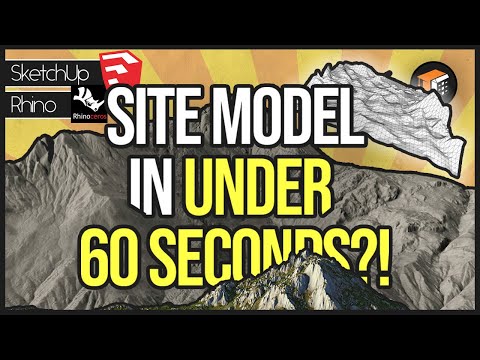
विषय

आप अपने 3D इंजीनियरिंग प्रोजेक्ट्स को एक प्रोग्राम में शुरू कर सकते हैं, जैसे कि 3D Rhino, और इसे दूसरे में समाप्त कर सकते हैं, जैसे कि Google का स्केचअप, क्योंकि किसी के पास ऐसे टूल और संसाधन हो सकते हैं जो दूसरे के पास नहीं हैं। जब आप अपनी परियोजना का एक चरण पूरा करते हैं और अगले पर जाते हैं, तो आपको किसी अन्य उत्पाद के लिए विशेष उपकरण की आवश्यकता हो सकती है। यह राइनो और स्केचअप के साथ किया जा सकता है, परियोजना को पूर्व के एक प्रारूप में सहेजना है जिसे बाद वाला समझ सकता है।
राइनो से निर्यात
चरण 1
"फाइल" और "ओपन" पर क्लिक करके जिस फाइल को आप राइनो में काम करना चाहते हैं, उसे खोलें।
चरण 2
प्रोजेक्ट खुलने पर "फ़ाइल" और "निर्यात चयनित" पर क्लिक करें।
चरण 3
जब संवाद बॉक्स प्रकट होता है, तो "Save as type" बॉक्स और फिर ".3ds" पर क्लिक करें।
चरण 4
"नाम" फ़ील्ड में प्रोजेक्ट के लिए एक नाम दर्ज करें और "निर्यात" पर क्लिक करें।
स्केचअप में आयात करना
चरण 1
"प्रारंभ", "सभी कार्यक्रम" और "Google स्केचअप" पर क्लिक करके स्केचअप खोलें।
चरण 2
"फ़ाइल" पर क्लिक करें और फिर "आयात" करें।
चरण 3
उस निर्देशिका पर जाएं जहां राइनो प्रोजेक्ट "आयात" संवाद बॉक्स का उपयोग करके सहेजा गया था जो दिखाई देगा।
चरण 4
"प्रकार की फाइलें" बॉक्स पर क्लिक करें और ".3ds" चुनें।
चरण 5
आपके द्वारा अभी स्केचअप में आयात करने के लिए बनाई गई ".3ds" फ़ाइल पर डबल-क्लिक करें।


